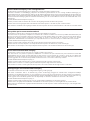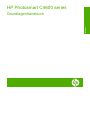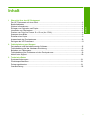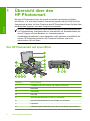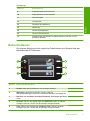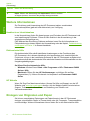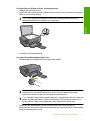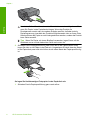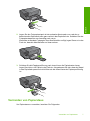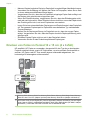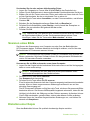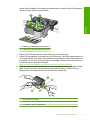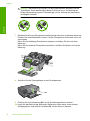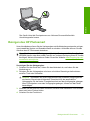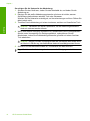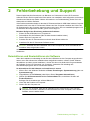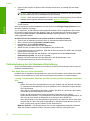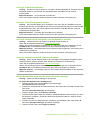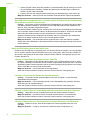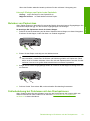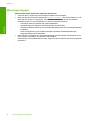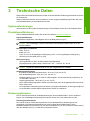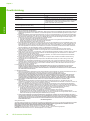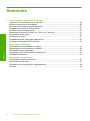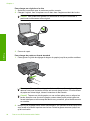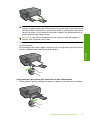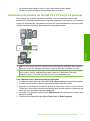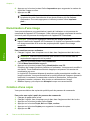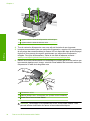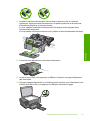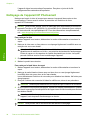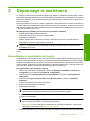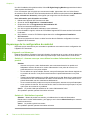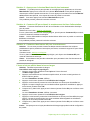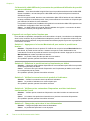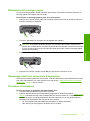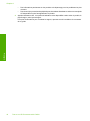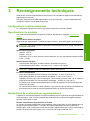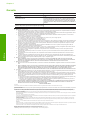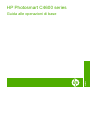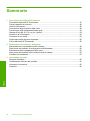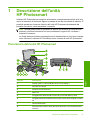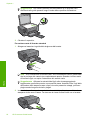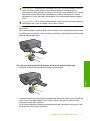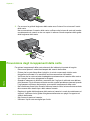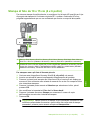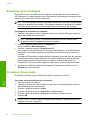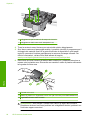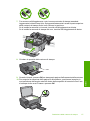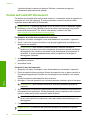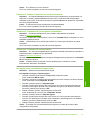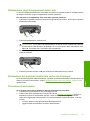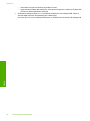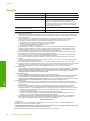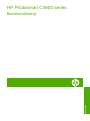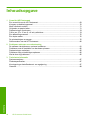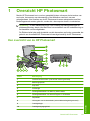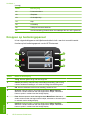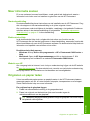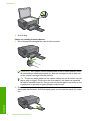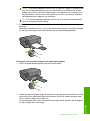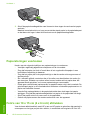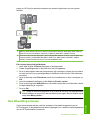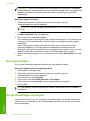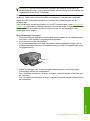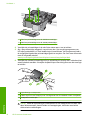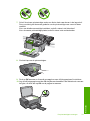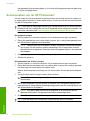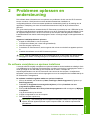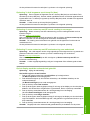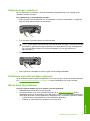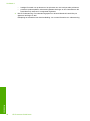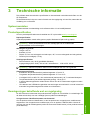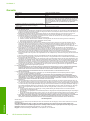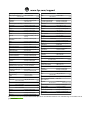Grundlagenhandbuch
Guide d’utilisation
Guida di base
Basishandleiding
HP Photosmart C4600 All-in-One series
La page est en cours de chargement...

Grundlagenhandbuch
Deutsch
HP Photosmart C4600 series
La page est en cours de chargement...
La page est en cours de chargement...
La page est en cours de chargement...
La page est en cours de chargement...
La page est en cours de chargement...
La page est en cours de chargement...
La page est en cours de chargement...
La page est en cours de chargement...
La page est en cours de chargement...

So drucken Sie ein oder mehrere kleinformatige Fotos:
1. Legen Sie Fotopapier im Format 10 x 15 (4 x 6 Zoll) in das Papierfach ein.
2. Setzen Sie die Speicherkarte in den entsprechenden Speicherplatz des Geräts ein.
3. Blättern Sie mit den Tasten neben den Pfeilen nach oben und unten durch die Fotos
auf der Speicherkarte, bis das zu druckende Foto zu sehen ist.
4. Drücken Sie die Taste neben Auswählen, um das Foto auszuwählen, und drücken
Sie dann OK.
5. Behalten Sie die Standardeinstellungen Foto 4 x 6 und Randlos bei.
6. Drücken Sie die Schaltfläche neben Abzüge, um die Anzahl der Exemplare zu
erhöhen, die vom aktuellen Bild gedruckt werden sollen.
7. Drücken Sie OK.
Tipp Während das Foto gedruckt wird, können Sie weiter durch die Fotos auf
der Speicherkarte blättern und der Druckerwarteschlange weitere Fotos
hinzufügen, indem Sie die Taste neben Mehr drucken... drücken.
Scannen eines Bilds
Sie können den Scanvorgang vom Computer aus oder über das Bedienfeld des
HP Photosmart starten. In diesem Abschnitt wird lediglich erläutert, wie Sie über das
Bedienfeld des HP Photosmart scannen können.
Hinweis Sie können auch die Software für den HP Photosmart zum Scannen von
Bildern verwenden. Mit dieser Software können Sie das gescannte Bild bearbeiten
und es für besondere Zwecke verwenden.
So scannen Sie ein Bild und senden es an einem Computer:
1. Legen Sie das Original mit der bedruckten Seite nach unten so auf das Vorlagenglas,
dass es vorne rechts anliegt.
Hinweis Vergewissern Sie sich, dass sich keine Speicherkarten in den
Speicherkartensteckplätzen des Geräts befinden.
2. Drücken Sie die Taste neben Scannen.
Das Scanmenü wird angezeigt.
3. Drücken Sie die Taste neben Zu PC scannen.
Eine Vorschau des Scans wird auf dem Computer angezeigt und kann dort bearbeitet
werden. Alle von Ihnen vorgenommenen Änderungen wirken sich nur auf den
aktuellen Scanvorgang aus.
Die HP Photosmart-Software verfügt über viele Tools, mit denen Sie gescannte Bilder
bearbeiten können. Sie können die Bildqualität insgesamt verbessern, indem Sie die
Helligkeit, die Schärfe, die Sättigung und den Farbton anpassen. Außerdem können
Sie ein Bild zuschneiden, gerade richten, drehen oder dessen Größe verändern.
4. Nehmen Sie an der Vorschau die gewünschten Änderungen vor, und klicken Sie
danach auf Akzeptieren.
Erstellen einer Kopie
Über das Bedienfeld können Sie qualitativ hochwertige Kopien erstellen.
Erstellen einer Kopie 9
Deutsch
La page est en cours de chargement...
La page est en cours de chargement...
La page est en cours de chargement...
La page est en cours de chargement...
La page est en cours de chargement...
La page est en cours de chargement...
La page est en cours de chargement...
La page est en cours de chargement...
La page est en cours de chargement...
La page est en cours de chargement...
La page est en cours de chargement...
La page est en cours de chargement...
La page est en cours de chargement...
La page est en cours de chargement...

Sommaire
1 Présentation de l'appareil HP Photosmart
L'appareil HP Photosmart en un coup d'œil.............................................................................25
Boutons du panneau de commande.........................................................................................26
Recherche d'informations supplémentaires..............................................................................27
Chargement du papier et des originaux...................................................................................27
Prévention des bourrages papier.............................................................................................30
Impression de photos au format 10 x 15 cm (4 x 6 pouces).....................................................31
Numérisation d'une image .......................................................................................................32
Création d'une copie.................................................................................................................32
Remplacement des cartouches d'impression...........................................................................33
Nettoyage de l'appareil HP Photosmart....................................................................................36
2 Dépannage et assistance
Désinstallation et réinstallation du logiciel................................................................................37
Dépannage de la configuration du matériel..............................................................................38
Élimination de bourrages papier...............................................................................................41
Dépannage relatif aux cartouches d'impression.......................................................................41
Procédure d'assistance............................................................................................................41
3 Renseignements techniques
Configurations système minimales...........................................................................................43
Spécifications de produits.........................................................................................................43
Déclarations de conformité aux réglementations.....................................................................43
Garantie....................................................................................................................................44
24 Tout-en-un HP Photosmart série C4600
Français

1 Présentation de
l'appareil HP Photosmart
L'appareil HP Photosmart vous permet de réaliser en un tournemain des tâches telles
que la copie, la numérisation de documents ou l'impression de photos à partir d'une carte
mémoire. Vous pouvez accéder directement à de nombreuses fonctions de l'appareil
HP Photosmart à partir du panneau de commande, sans allumer votre ordinateur.
Remarque Le présent guide décrit le fonctionnement et les opérations de résolution
des incidents de base, et contient des informations pour entrer en contact avec le
service d'assistance HP et commander des consommables.
L'aide électronique détaille la totalité des fonctionnalités, y compris l'utilisation du
logiciel HP Photosmart fourni avec l'appareil HP Photosmart.
L'appareil HP Photosmart en un coup d'œil
Libellé Description
1 Écran graphique couleur (aussi appelé écran)
2 Panneau de commande
3 Bouton Marche/arrêt
4 Voyant Photo
5 Logement pour cartes mémoire Memory Stick
6 Logement pour cartes mémoire Secure Digital et xD
7 Bac d'alimentation
8 Rallonge du bac d'alimentation (également appelée rallonge du bac)
9 Porte d'accès aux cartouches
Présentation de l'appareil HP Photosmart 25
Français

Libellé Description
10 Zone d'accès aux cartouches
11 Chariot d'impression
12 Vitre
13 Intérieur du capot
14 Capot
15 Porte arrière
16 Port USB arrière
17 Raccordement électrique (utilisez exclusivement l'adaptateur secteur fourni
par HP).
Boutons du panneau de commande
Le schéma et le tableau associé suivants décrivent brièvement les caractéristiques du
panneau de commande de l'appareil HP Photosmart.
2.
Libellé Nom et description
1 Précédent : retourne à l'écran précédent.
2 Effacer : met fin à l'opération en cours, restaure les paramètres par défaut
et efface la photo sélectionnée.
3 OK : permet de sélectionner un paramètre, une valeur ou une photo.
4 Numérisation : à partir de l'écran d'accueil, ouvre le Menu Numérisation.
Lors de l'affichage d'écrans autres que l'écran d'accueil, permet de
sélectionner les options associées à l'écran en cours.
5 Photo : à partir de l'écran d'accueil, ouvre le Menu Photo. Lors de
l'affichage d'écrans autres que l'écran d'accueil, permet de sélectionner les
options associées à l'écran en cours.
Chapitre 1
(suite)
26 Tout-en-un HP Photosmart série C4600
Français

Libellé Nom et description
6 Copie : à partir de l'écran d'accueil, ouvre le Menu Copie. Lors de l'affichage
d'écrans autres que l'écran d'accueil, permet de sélectionner les options
associées à l'écran en cours.
Recherche d'informations supplémentaires
Diverses ressources au format imprimé électronique fournissent des informations sur la
configuration et l'utilisation de votre appareil HP Photosmart.
Guide de démarrage
Le Guide de démarrage fournit des instructions sur la configuration de l'appareil
HP Photosmart et l'installation du logiciel. Assurez-vous de suivre les instructions du
Guide de démarrage dans l'ordre indiqué.
Si vous rencontrez des problèmes lors de la configuration, consultez les conseils de
dépannage dans la dernière section du Guide de démarrage ou reportez-vous au chapitre
«
Dépannage et assistance, » page 37 du présent guide.
Aide électronique
L'aide électronique fournit des instructions détaillées relatives aux fonctionnalités de
l'appareil HP Photosmart qui ne sont pas décrites dans ce guide, notamment les
fonctionnalités uniquement disponibles via le logiciel que vous avez installé avec
l'appareil HP Photosmart. L'aide électronique contient également des informations
réglementaires et environnementales.
Pour accéder à l'aide électronique
• Windows : Cliquez sur Démarrer > Tous les programmes > HP > Photosmart
série C4600 > Aide.
• Macintosh : Ouvrez le Gestionnaire de périphériques HP et cliquez sur l'icône ?
Ensuite, cliquez sur le menu principal et sélectionnez Photosmart série C4600.
Site Web HP
Si vous disposez d'un accès à Internet, vous pouvez obtenir de l'aide sur le site Web HP
à l'adresse
www.hp.com/support. Vous y trouverez une assistance technique, des
pilotes, des fournitures et des informations pour passer des commandes.
Chargement du papier et des originaux
Vous pouvez charger différents types et formats de papiers dans le produit
HP Photosmart, y compris du papier au format A4 ou Lettre, du papier photo, des
transparents et des enveloppes. Pour plus d'informations, reportez-vous à l'aide
électronique.
(suite)
Chargement du papier et des originaux 27
Français

Pour charger un original sur la vitre
1. Soulevez le couvercle pour le mettre en position ouverte.
2. Chargez l'original, face à imprimer vers le bas, dans l'angle avant droit de la vitre.
Conseil Des guides sont gravés sur le bord de la vitre pour vous aider à
positionner correctement votre original.
3. Fermez le capot.
Pour charger du papier au format standard
1. Faites glisser le guide de réglage de largeur du papier jusqu'à sa position extrême.
Remarque Si vous utilisez du papier Lettre ou A4 ou un format plus petit,
assurez-vous que l’extension du bac est ouverte jusqu’au bout. Si vous utilisez
du papier au format Légal, laissez l'extension du bac fermée.
Conseil Taquez une pile de papier sur une surface plane pour en aligner les
bords. Assurez-vous que tout le papier contenu dans la pile est de type et de
format identiques et est exempt de déchirures, poussière, plis et bords racornis
ou courbés.
2. Insérez la pile de papier dans le bac d'alimentation, en orientant le bord le plus court
vers l'avant et la face à imprimer vers le bas. Faites-la glisser en avant jusqu'à ce
qu'elle soit calée.
Chapitre 1
28 Tout-en-un HP Photosmart série C4600
Français

Attention Assurez-vous que le produit est inactif et silencieux lorsque vous
chargez du papier dans le bac d'alimentation. Si le produit est en cours d'entretien
des cartouches d'impression ou exécute une tâche, le guide-papier risque de ne
pas être en place. Vous risqueriez d'enfoncer le papier trop profondément et le
produit éjecterait des pages vierges.
Conseil Si vous utilisez du papier à en-tête, insérez le haut de la page en
premier, face à imprimer vers le bas.
3. Faites glisser le guide de largeur vers l'intérieur, de façon à ce qu'il soit calé contre
le bord du papier.
Ne surchargez pas le bac à papier. Assurez-vous que la pile de papier tient dans le
bac et ne dépasse pas le haut du guide de largeur.
Chargement de papier photo petit format dans le bac d'alimentation
1. Faites glisser le guide de réglage de largeur du papier jusqu'à sa position extrême.
Chargement du papier et des originaux 29
Français

2. Insérez la pile de papier photo dans la partie droite du bac d'alimentation, en orientant
le bord court vers l'avant et la face à imprimer vers le bas. Faites glisser la pile de
papier photo vers l'avant jusqu'à ce qu'elle soit calée.
Si le papier photo utilisé est perforé, chargez-le de manière à ce que les perforations
soient le plus près de vous.
3. Faites glisser le guide de largeur vers l'intérieur, de façon à ce qu'il soit calé contre
le bord du papier.
Ne surchargez pas le bac à papier. Assurez-vous que la pile de papier tient dans le
bac et ne dépasse pas le haut du guide de largeur.
Prévention des bourrages papier
Pour éviter les bourrages papier, respectez les principes suivants :
• Retirez fréquemment le papier imprimé du bac à papier.
• Évitez que le support photo ne se froisse ou ne gondole en stockant le papier inutilisé
à plat dans un emballage étanche.
• Assurez-vous que le papier chargé dans le bac à papier repose à plat et que les bords
ne sont pas cornés ou déchirés.
• Si vous imprimez des étiquettes, assurez-vous que les planches ne datent pas de
plus de deux ans. Les étiquettes contenues sur des planches plus anciennes risquent
de se détacher lorsque le papier est entraîné dans le produit, ce qui peut créer des
bourrages papier.
• Ne mélangez pas des papiers de types et de formats différents dans le bac à papier.
Chargez un seul type et un seul format de papier à la fois.
• Ajustez le guide de largeur du bac à papier pour qu'il bute contre le papier chargé.
Assurez-vous que le guide de largeur ne courbe pas le papier chargé dans le bac
d'alimentation.
Chapitre 1
30 Tout-en-un HP Photosmart série C4600
Français

• Ne poussez pas le papier trop loin vers l'avant dans le bac à papier.
• Utilisez les types de papier recommandés pour le produit.
Impression de photos au format 10 x 15 cm (4 x 6 pouces)
Pour obtenir une qualité d'impression optimale, il est recommandé d'utiliser des
papiers HP conçus spécialement pour le type de projet que vous imprimez, ainsi que des
encres HP authentiques. Les papiers et encres HP sont spécialement conçus pour être
utilisés ensemble et produire des impressions de grande qualité.
1 Memory Stick, Memory Stick Pro, Memory Stick Select, Memory Stick Magic Gate, Memory
Stick Duo ou Duo Pro (adaptateur facultatif) ou Memory Stick Micro (adaptateur requis)
2 xD-Picture Card, Secure Digital (SD), Secure Digital Mini (adaptateur requis), Secure Digital
High Capacity (SDHC), MultiMediaCard (MMC), MMC Plus, MMC Mobile (RS-MMC ;
adaptateur requis), TransFlash MicroSD Card ou Secure MultiMedia Card
Pour imprimer une ou plusieurs photos petit format
1. Chargez du papier photo de format 10 x 15 (4 x 6 pouces) dans le bac d'alimentation.
2. Insérez la carte mémoire dans le logement correspondant du produit.
3. Appuyez sur les boutons jouxtant les icônes de flèche vers le haut et vers le bas sur
l'écran pour faire défiler les photos contenues dans la carte mémoire, jusqu'à ce que
celle que vous souhaitez imprimer apparaisse.
4. Appuyez sur le bouton jouxtant l'icône Sélectionner pour sélectionner la photo, puis
appuyez sur OK.
5. Conservez les paramètres par défaut Photo 4 x 6 et Sans bordures.
Impression de photos au format 10 x 15 cm (4 x 6 pouces) 31
Français

6. Appuyez sur le bouton jouxtant l'icône Impressions pour augmenter le nombre de
copies de l'image en cours.
7. Appuyez sur OK.
Conseil Durant l'impression de la photo, vous pouvez continuer à faire défiler
les photos de votre carte mémoire et en ajouter d'autres à la file d'attente
d'impression. Pour cela, appuyez sur le bouton jouxtant l'icône Imprimez
plus....
Numérisation d'une image
Vous pouvez démarrer une numérisation à partir de l'ordinateur ou du panneau de
commande de l'appareil HP Photosmart. Cette rubrique explique uniquement la marche
à suivre à partir du panneau de configuration de l'appareil HP Photosmart.
Remarque Vous pouvez également numériser des images à partir du
logiciel installé avec l'appareil HP Photosmart. Ce logiciel vous permet de modifier
une image numérisée et de créer des projets spéciaux à partir d'une image
numérisée.
Pour numériser vers un ordinateur
1. Chargez l'original, face à imprimer vers le bas, dans l'angle avant droit de la vitre.
Remarque Assurez-vous qu'aucune carte mémoire n'est insérée dans les
emplacements appropriés sur le produit.
2. Appuyez sur le bouton jouxtant l'icône Numériser.
L'icône Menu Numérisation apparaît.
3. Appuyez sur le bouton jouxtant l'icône Numérisation vers PC.
Un aperçu de l'image numérisée s'affiche sur l'ordinateur. Vous pouvez la modifier à
cet endroit. Toute modification effectuée s'applique uniquement à la session de
numérisation en cours.
Le logiciel HP Photosmart dispose de nombreux outils permettant de modifier une
image numérisée. Vous pouvez améliorer la qualité globale de l'image en ajustant la
luminosité, le contraste, la nuance des couleurs et la saturation. Vous pouvez
également recadrer, redresser, faire pivoter ou redimensionner l'image.
4. Modifiez l'aperçu, puis cliquez sur Accepter lorsque vous avez terminé.
Création d'une copie
Vous pouvez réaliser des copies de qualité à partir du panneau de commande.
Pour créer une copie à partir du panneau de commande
1. Chargez du papier dans le bac.
2. Chargez l'original, face à imprimer vers le bas, dans l'angle avant droit de la vitre.
3. Appuyez sur le bouton jouxtant l'icône Copie.
4. Appuyez sur le bouton Copie, Noir ou Copie, couleur.
5. Appuyez sur le bouton Copies pour augmenter le nombre de copies.
6. Appuyez sur OK.
Chapitre 1
32 Tout-en-un HP Photosmart série C4600
Français

Conseil Pour effectuer des copies d'originaux de forte épaisseur, tels que des livres,
vous pouvez ôter le couvercle.
Remplacement des cartouches d'impression
Pour remplacer les cartouches d'impression, suivez ces instructions. Ces instructions
peuvent également vous aider à résoudre les problèmes de qualité d'impression liés aux
cartouches.
Remarque Lorsque le niveau d'encre de la cartouche d'impression est bas, un
message s'affiche sur l'écran de l'ordinateur. Vous pouvez également vérifier les
niveaux d'encre depuis le logiciel installé avec l'appareil HP Photosmart.
Lorsqu'un message s'affiche pour vous avertir que le niveau d'encre est bas, assurez-
vous que vous disposez d'une cartouche de remplacement. Remplacez également les
cartouches lorsque le texte imprimé est pâle ou si vous rencontrez des problèmes de
qualité d'impression dus aux cartouches.
Pour commander des cartouches d'impression pour l'appareil HP Photosmart, consultez
www.hp.com/buy/supplies. Si le système vous y invite, choisissez votre pays/région,
suivez les indications pour sélectionner votre produit, puis cliquez sur l'un des liens
d'achat sur la page.
Pour remplacer les cartouches d'impression
1. Vérifiez que le produit est sous tension et que le bac d'alimentation contient du papier
blanc ordinaire vierge de format A4 ou Lettre.
2. Ouvrez la trappe d'accès aux cartouches d'impression.
Le chariot d'impression doit se déplacer vers la partie centrale du produit. Si tel n'est
pas le cas, mettez le produit hors tension, puis de nouveau sous tension.
3. Attendez que le chariot soit immobile et silencieux, puis appuyez doucement sur une
cartouche d'impression pour la libérer.
Si vous remplacez la cartouche d'impression trichromique, retirez la cartouche située
dans le logement de gauche.
Si vous remplacez une cartouche d'encre noire, retirez la cartouche située dans le
logement de droite.
Remplacement des cartouches d'impression 33
Français

1 Logement de la cartouche d'impression trichromique
2 Logement de la cartouche d'encre noire
4. Tirez la cartouche d'impression vers vous afin de l'extraire de son logement.
5. Lorsque vous souhaitez jeter une cartouche d'impression, recyclez-la. Le programme
de recyclage des consommables jet d'encre HP est disponible dans plusieurs pays/
régions et vous permet de recycler gratuitement vos cartouches d'impression
usagées. Pour plus d'informations, visitez le site Web à l'adresse suivante :
www.hp.com/hpinfo/globalcitizenship/environment/recycle/inkjet.html
6. Retirez la nouvelle cartouche de son emballage en prenant garde de ne toucher que
les zones de plastique noir. Image : retrait du ruban adhésif de la nouvelle cartouche
d'impression à l'aide de la languette rose
1 Contacts en cuivre
2 Adhésif plastique avec sa languette rose (à retirer avant installation)
3 Buses d'encre sous le ruban adhésif
Attention Ne touchez ni les contacts en cuivre, ni les buses d'encre. Cela
pourrait affecter la diffusion de l'encre et les contacts électriques.
Chapitre 1
34 Tout-en-un HP Photosmart série C4600
Français

7. Installez la cartouche d'impression neuve dans le logement vide en l'inclinant
légèrement. Appuyez ensuite doucement sur la partie supérieure de la cartouche
d'impression jusqu'à ce qu'elle s'enclenche.
Si vous installez la cartouche d'impression trichromique, faites-la glisser dans
l'emplacement de gauche.
Si vous installez la cartouche d'encre noire, insérez-la dans l'emplacement de droite.
8. Fermez la porte d’accès aux cartouches d'impression.
9. Lorsque vous y êtes invité, appuyez sur OK pour imprimer une page d'alignement
des cartouches.
10. Chargez la page d'alignement en orientant la face à imprimer vers le bas dans le coin
inférieur droit de la vitre, puis appuyez sur OK pour numériser la page.
Remplacement des cartouches d'impression 35
Français

L'appareil aligne les cartouches d'impression. Recyclez ou jetez la feuille
d'alignement des cartouches d'impression.
Nettoyage de l'appareil HP Photosmart
Nettoyez au besoin la vitre et le capot pour assurer la propreté des copies et des
numérisations. Pensez aussi à enlever la poussière sur l'extérieur de votre
appareil HP Photosmart.
Conseil Vous pouvez acheter un kit de nettoyage pour imprimantes jet d'encre et
appareils Tout-en-un HP (Q6260A). Ce kit contient tout le nécessaire pour nettoyer
en toute sécurité votre périphérique HP. Pour des informations complémentaires,
voir :
www.shopping.hp.com/accessories-store/printer.
Pour nettoyer la vitre
1. Mettez l'appareil hors tension, débranchez le cordon d'alimentation et soulevez le
capot.
2. Nettoyez la vitre avec un tissu doux ou une éponge légèrement humidifiée avec un
nettoyeur de verre non abrasif.
Attention N'utilisez pas de liquide abrasif, d'acétone, de benzène ou de
tétrachlorure de carbone sur la vitre : ces produits risqueraient de l'endommager.
Évitez de verser ou de vaporiser du liquide directement sur la vitre. Le liquide
pourrait s'infiltrer sous la vitre et endommager l'appareil.
3. Essuyez la vitre du scanner à l'aide d'un chiffon sec, doux et non pelucheux.
4. Mettez le produit sous tension.
Pour nettoyer le fond blanc du capot
1. Mettez l'appareil hors tension, débranchez le cordon d'alimentation et soulevez le
capot.
2. Nettoyez la partie blanche interne avec un tissu doux ou une éponge légèrement
humidifiée avec du savon doux et de l'eau chaude.
Lavez délicatement l'intérieur du couvercle pour détacher les résidus. Ne frottez pas
énergiquement.
3. Essuyez l'intérieur du couvercle à l'aide d'un chiffon sec, doux et non pelucheux.
Attention N'utilisez pas d'essuie-tout, au risque de rayer l'intérieur du couvercle.
4. Si le couvercle n'est toujours pas propre, répétez les étapes précédentes en utilisant
de l'alcool isopropylique et essuyez bien le support avec un tissu humide pour éliminer
les résidus d'alcool.
Attention Veillez à ne pas renverser d'alcool sur la vitre ou l'extérieur de
l'appareil, cela risquerait d'endommager ce dernier.
5. Branchez le cordon d'alimentation, puis mettez l'appareil sous tension.
Conseil Vous pouvez ôter le couvercle afin de faciliter le nettoyage.
Chapitre 1
36 Tout-en-un HP Photosmart série C4600
Français
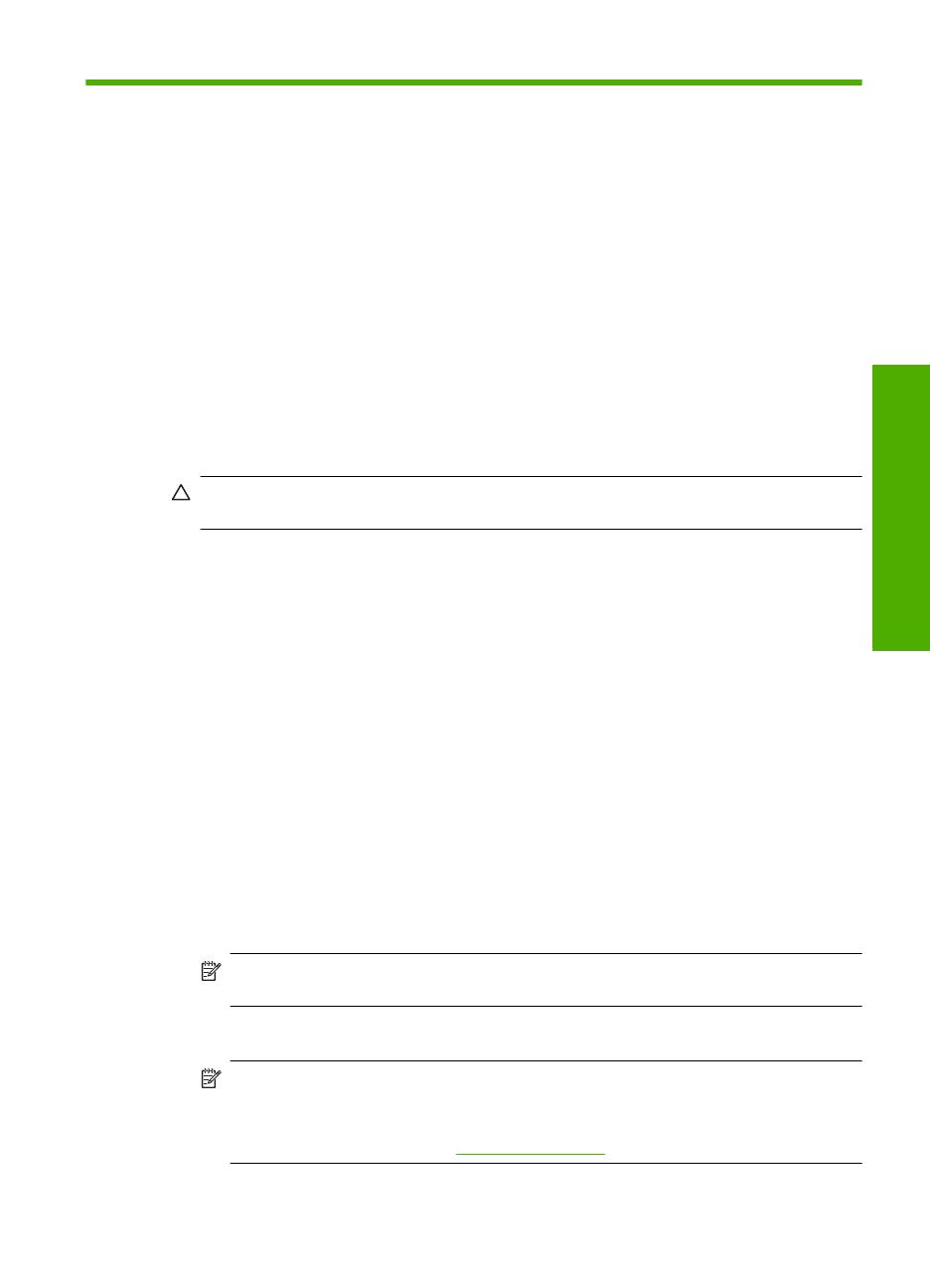
2 Dépannage et assistance
Ce chapitre contient des informations de dépannage relatives à l'appareil HP Photosmart. Il fournit
notamment des renseignements sur les problèmes liés à l'installation, à la configuration et à certains
aspects de l'utilisation. Pour plus d'informations sur le dépannage, consultez l'aide en ligne fournie
avec votre logiciel.
Plusieurs problèmes peuvent se produire si l'appareil HP Photosmart est connecté à l'ordinateur via
un câble USB avant l'installation du logiciel HP Photosmart sur l'ordinateur. Si vous avez connecté
l'appareil HP Photosmart à votre ordinateur avant que le programme d'installation du logiciel ne vous
y ait invité, procédez comme suit :
Dépannage des problèmes courant rencontrés pendant l'installation
1. Débranchez le câble USB de l'ordinateur.
2. Désinstallez le logiciel (si vous l'avez déjà installé).
3. Redémarrez l'ordinateur.
4. Mettez l'appareil HP Photosmart hors tension, attendez une minute, puis redémarrez-le.
5. Réinstallez le logiciel de l'appareil HP Photosmart.
Attention Ne branchez pas le câble USB avant d'y avoir été invité par le biais de l'écran
d'installation du logiciel.
Pour plus d'informations pour contacter le support, reportez-vous à la troisième de couverture de ce
guide.
Désinstallation et réinstallation du logiciel
Si l'installation est incomplète ou que vous avez connecté le câble USB à l'ordinateur avant d'y être
invité par l'écran d'installation du logiciel, il peut être nécessaire de désinstaller, puis de réinstaller
le logiciel. Ne supprimez pas simplement les fichiers de l'application de l'appareil HP Photosmart de
votre ordinateur. Assurez-vous de les désinstaller à l'aide de l'utilitaire prévu à cet effet, lequel est
fourni lors de l'installation du logiciel associé à l'appareil HP Photosmart.
Pour désinstaller, puis réinstaller le logiciel
1. Dans la barre des tâches de Windows, cliquez sur Démarrer, Paramètres, Panneau de
configuration (ou simplement Panneau de configuration).
2. Double-cliquez sur Ajout/suppression de programmes (ou cliquez sur Désinstaller un
programme).
3. Sélectionnez Logiciel du pilote Tout-en-un HP Photosmart et cliquez sur Modifier/
Supprimer.
Suivez les instructions qui s'affichent à l'écran.
4. Déconnectez le produit de l'ordinateur.
5. Redémarrez l'ordinateur.
Remarque Il est important de déconnecter le produit avant de redémarrer l'ordinateur. Ne
connectez pas le produit à l'ordinateur avant d'avoir réinstallé le logiciel.
6. Insérez le CD-ROM du produit dans le lecteur de CD-ROM de votre ordinateur, puis lancez le
programme d'installation.
Remarque Si le programme d'installation ne s'affiche pas, recherchez le fichier setup.exe
sur le lecteur de CD-ROM, puis double-cliquez dessus.
Remarque Si vous n'êtes plus en possession du CD-ROM d'installation, vous pouvez
télécharger le logiciel sur le site
www.hp.com/support.
7. Suivez les instructions à l'écran, ainsi que celles du Guide de configuration fourni avec le produit.
Dépannage et assistance 37
Français

Une fois l'installation du logiciel terminée, l'icône HP Digital Imaging Monitor apparaît dans la barre
d'état système de Windows.
Pour vous assurer que le logiciel est correctement installé, cliquez deux fois sur l'icône Centre
de solutions HP sur le bureau. Si le Centre de solutions HP affiche les principales icônes (Numériser
image et Numériser document), cela signifie que le logiciel a été correctement installé.
Pour désinstaller, puis réinstaller sur un Mac
1. Débranchez l'appareil HP Photosmart du Mac.
2. Ouvrez le dossier Applications : Hewlett-Packard.
3. Cliquez deux fois sur Programme de désinstallation HP.
Suivez les instructions affichées à l'écran.
4. Une fois le logiciel désinstallé, redémarrez votre ordinateur.
5. Pour réinstaller le logiciel, insérez le CD-ROM de l'appareil HP Photosmart dans le lecteur de
l'ordinateur.
6. Sur le bureau, ouvrez le CD-ROM et cliquez deux fois sur Programme d'installation
HP Tout-en-un.
7. Suivez les instructions à l'écran et celles fournies dans le Guide de configuration livré avec
l'appareil HP Photosmart.
Dépannage de la configuration du matériel
Reportez-vous à cette section pour résoudre les problèmes rencontrés lors de la configuration de
l'appareil HP Photosmart.
L'appareil ne s'allume pas
Essayez les solutions suivantes si aucune indication n'est émise par un voyant, qu'aucun bruit n'est
émis ou qu'aucun mouvement n'a lieu dans le produit lorsque vous mettez celui-ci sous tension.
Solution 1 : Assurez-vous que vous utilisez le cordon d'alimentation fourni avec le
produit.
Solution
• Assurez-vous que le cordon d'alimentation est correctement branché au produit et à
l'adaptateur secteur. Branchez le cordon d'alimentation à une prise de courant, à un
parasurtenseur ou à une prise multiple.
• Si vous utilisez une prise multiple, assurez-vous que l'interrupteur dont elle est équipée est
en position de marche. Vous pouvez aussi brancher le produit directement à une prise
secteur.
• Testez la prise d'alimentation pour vérifier qu'elle est en bon état. Branchez un appareil dont
vous être sûr du bon fonctionnement et vérifiez s'il est alimenté. Si ce n'est pas le cas, la
prise d'alimentation est très certainement défectueuse.
• Si vous avez branché le produit sur une prise à interrupteur, assurez-vous que l'interrupteur
est en position de marche. S'il est sous tension mais ne fonctionne toujours pas, il se peut
que la prise de courant ait un problème.
Cause: Le produit n'était pas utilisé avec le cordon d'alimentation fourni.
Si le problème persiste, passez à la solution suivante.
Solution 2 : Réinitialisez le produit
Solution: Mettez le produit hors tension, puis débranchez le cordon d'alimentation.
Rebranchez le cordon d'alimentation, puis appuyez sur le bouton Marche/arrêt pour mettre le
produit sous tension.
Cause: Le produit a généré une erreur.
Si le problème persiste, passez à la solution suivante.
Chapitre 2
38 Tout-en-un HP Photosmart série C4600
Français

Solution 3 : Appuyez sur le bouton Marche/arrêt plus lentement.
Solution: Le produit peut ne pas répondre si vous appuyez trop rapidement sur le bouton
Marche/arrêt. Appuyez une seule fois sur le bouton Marche/arrêt. Il faut parfois quelques
minutes pour mettre le produit sous tension. Si vous appuyez à nouveau sur le bouton Marche/
arrêt pendant cette période, vous risquez de mettre le produit hors tension.
Cause: Vous avez appuyé sur le bouton Marche/arrêt trop vite.
Si le problème persiste, passez à la solution suivante.
Solution 4 : Contactez HP pour obtenir le remplacement du bloc d'alimentation
Solution: Contactez l'Assistance HP afin de commander un bloc d'alimentation électrique
pour le produit.
Rendez-vous sur le site :
www.hp.com/support.
Si vous y êtes invité, sélectionnez votre pays/région, puis cliquez sur Contacter HP pour savoir
comment contacter l'assistance technique.
Cause: Le bloc d'alimentation n'était pas destiné à être utilisé avec ce produit ou a subi une
défaillance mécanique.
Si le problème persiste, passez à la solution suivante.
Solution 5 : Contactez l’Assistance HP pour la maintenance
Solution: Si vous avez procédé à toutes les étapes mentionnées dans les solutions
précédentes et que le problème n'est toujours pas résolu, contactez le support HP pour obtenir
une assistance.
Consultez le site :
www.hp.com/support.
Si vous y êtes invité, sélectionnez votre pays/région, puis cliquez sur Contacter HP pour
contacter l'assistance technique.
Cause: Une assistance est peut-être nécessaire pour permettre le bon fonctionnement du
produit ou du logiciel.
L'écran n'est pas affiché dans la bonne langue
Solution: Modifiez le paramètre de langue.
Pour définir votre langue et pays/région
1. Appuyez sur le bouton jouxtant l'icône Copie sur l'écran d'accueil.
Le Menu Copie apparaît.
2. Appuyez successivement sur le bouton supérieur droit, le bouton central gauche et le
bouton inférieur gauche.
Le menu Paramètres de base s'affiche.
3. Appuyez sur le bouton jouxtant l'icône Définition de la langue.
4. Appuyez sur les boutons jouxtant les icônes fléchées sur l'écran pour faire défiler les
langues. Lorsque la langue que vous souhaitez utiliser apparaît en surbrillance, appuyez
sur le bouton jouxtant l'icône OK.
5. Lorsque vous y êtes invité, appuyez sur le bouton jouxtant l'icône Oui pour confirmer votre
sélection.
Le menu Paramètres de base s'affiche à nouveau.
6. Appuyez sur le bouton jouxtant l'icône Définition de la région.
7. Appuyez sur les boutons jouxtant les icônes fléchées sur l'écran pour faire défiler les pays/
régions. Lorsque le pays/la région que vous souhaitez utiliser apparaît en surbrillance,
appuyez sur le bouton jouxtant l'icône OK.
8. Lorsque vous y êtes invité, appuyez sur le bouton jouxtant l'icône Oui pour confirmer votre
sélection.
Cause: Il se peut que vous n'ayez pas sélectionné la langue appropriée lors de la configuration
du produit.
Dépannage de la configuration du matériel 39
Français

J'ai branché le câble USB mais je rencontre des problèmes d'utilisation du produit
avec mon ordinateur
Solution: Vous devez installer le logiciel fourni avec le produit avant de brancher le câble USB.
Durant l'installation, ne branchez pas le câble USB avant d'y être invité par les instructions
affichées à l'écran.
Une fois le logiciel installé, branchez une extrémité du câble USB à l'arrière de votre ordinateur
et l'autre extrémité à l'arrière du produit. Vous pouvez effectuer la connexion sur n'importe quel
port USB situé à l'arrière de votre ordinateur.
Pour plus d'informations sur l'installation du logiciel et la connexion du câble USB, reportez-vous
au Guide de configuration fourni avec le produit.
Cause: Le câble USB a été connecté avant l'installation du logiciel. La connexion du câble
USB avant l'invitation peut engendrer des erreurs.
L'appareil est configuré mais n'imprime pas
Pour résoudre ce problème, essayez de suivre les solutions ci-après. Les solutions sont indiquées
dans l'ordre, la solution la plus probable étant indiquée en premier. Si la première solution n'a pas
permis de résoudre le problème, essayez les solutions suivantes jusqu'à ce que vous soyez parvenu
à solutionner l'incident.
Solution 1 : Appuyez sur le bouton Marche/arrêt pour mettre le produit sous
tension.
Solution: Regardez l'écran du produit. S'il n'affiche rien et que le bouton Marche/arrêt n'est
pas allumé, le produit est hors tension. Assurez-vous que le cordon d'alimentation est
correctement connecté au produit et branché sur une prise de courant. Appuyez sur le bouton
Marche/arrêt pour mettre le produit sous tension.
Cause: Le produit n'avait peut-être pas été mis sous tension.
Si le problème persiste, passez à la solution suivante.
Solution 2 : Définissez le produit en tant qu'imprimante par défaut
Solution: Utilisez les outils système disponibles sur votre ordinateur pour définir votre produit
en tant qu'imprimante par défaut.
Cause: Vous avez envoyé le travail d'impression vers l'imprimante par défaut, mais celle-ci
ne correspondait pas au produit.
Si le problème persiste, passez à la solution suivante.
Solution 3 : Vérifiez la connexion entre le produit et l'ordinateur.
Solution: Vérifiez la connexion entre le produit et l'ordinateur.
Cause: Le produit et l'ordinateur ne communiquent pas.
Si le problème persiste, passez à la solution suivante.
Solution 4 : Vérifiez que les cartouches d'impression sont bien insérées et
contiennent de l'encre
Solution: Vérifiez que les cartouches d'impression sont bien insérées et contiennent de
l'encre.
Cause: Un incident s'est produit au niveau d'une ou plusieurs cartouches d'impression.
Si le problème persiste, passez à la solution suivante.
Solution 5 : Chargez du papier dans le bac d'alimentation
Solution: Chargez du papier dans le bac d'alimentation.
Cause: Le produit était peut-être à court de papier.
Chapitre 2
40 Tout-en-un HP Photosmart série C4600
Français
La page est en cours de chargement...
La page est en cours de chargement...
La page est en cours de chargement...
La page est en cours de chargement...
La page est en cours de chargement...
La page est en cours de chargement...
La page est en cours de chargement...
La page est en cours de chargement...
La page est en cours de chargement...
La page est en cours de chargement...
La page est en cours de chargement...
La page est en cours de chargement...
La page est en cours de chargement...
La page est en cours de chargement...
La page est en cours de chargement...
La page est en cours de chargement...
La page est en cours de chargement...
La page est en cours de chargement...
La page est en cours de chargement...
La page est en cours de chargement...
La page est en cours de chargement...
La page est en cours de chargement...
La page est en cours de chargement...
La page est en cours de chargement...
La page est en cours de chargement...
La page est en cours de chargement...
La page est en cours de chargement...
La page est en cours de chargement...
La page est en cours de chargement...
La page est en cours de chargement...
La page est en cours de chargement...
La page est en cours de chargement...
La page est en cours de chargement...
La page est en cours de chargement...
La page est en cours de chargement...
La page est en cours de chargement...
La page est en cours de chargement...
La page est en cours de chargement...
La page est en cours de chargement...
La page est en cours de chargement...
La page est en cours de chargement...
La page est en cours de chargement...
La page est en cours de chargement...
La page est en cours de chargement...
La page est en cours de chargement...
La page est en cours de chargement...
La page est en cours de chargement...
La page est en cours de chargement...
La page est en cours de chargement...
La page est en cours de chargement...
-
 1
1
-
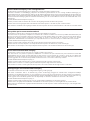 2
2
-
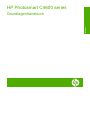 3
3
-
 4
4
-
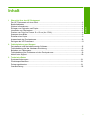 5
5
-
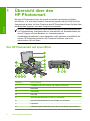 6
6
-
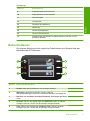 7
7
-
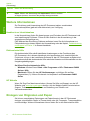 8
8
-
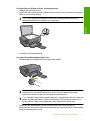 9
9
-
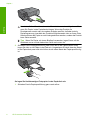 10
10
-
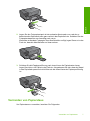 11
11
-
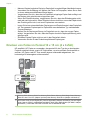 12
12
-
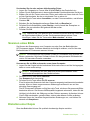 13
13
-
 14
14
-
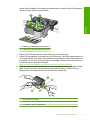 15
15
-
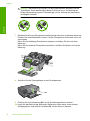 16
16
-
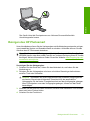 17
17
-
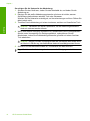 18
18
-
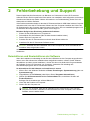 19
19
-
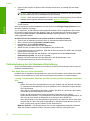 20
20
-
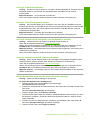 21
21
-
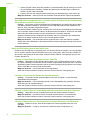 22
22
-
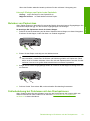 23
23
-
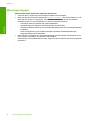 24
24
-
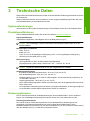 25
25
-
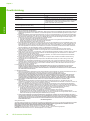 26
26
-
 27
27
-
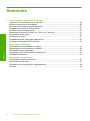 28
28
-
 29
29
-
 30
30
-
 31
31
-
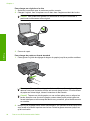 32
32
-
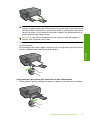 33
33
-
 34
34
-
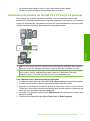 35
35
-
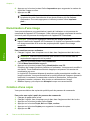 36
36
-
 37
37
-
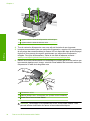 38
38
-
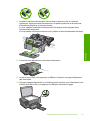 39
39
-
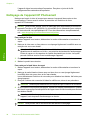 40
40
-
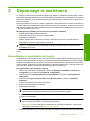 41
41
-
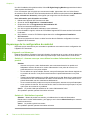 42
42
-
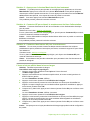 43
43
-
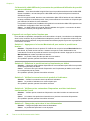 44
44
-
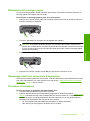 45
45
-
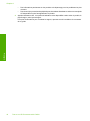 46
46
-
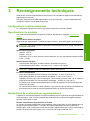 47
47
-
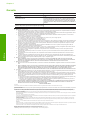 48
48
-
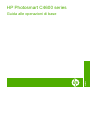 49
49
-
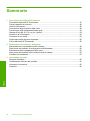 50
50
-
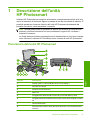 51
51
-
 52
52
-
 53
53
-
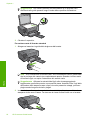 54
54
-
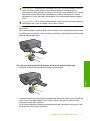 55
55
-
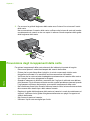 56
56
-
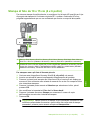 57
57
-
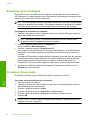 58
58
-
 59
59
-
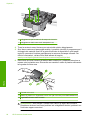 60
60
-
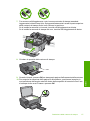 61
61
-
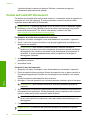 62
62
-
 63
63
-
 64
64
-
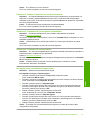 65
65
-
 66
66
-
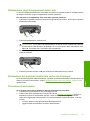 67
67
-
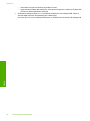 68
68
-
 69
69
-
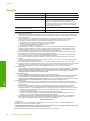 70
70
-
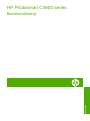 71
71
-
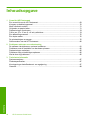 72
72
-
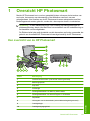 73
73
-
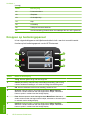 74
74
-
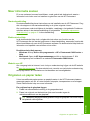 75
75
-
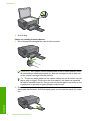 76
76
-
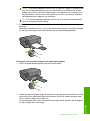 77
77
-
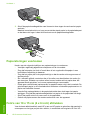 78
78
-
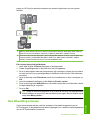 79
79
-
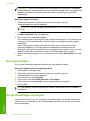 80
80
-
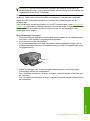 81
81
-
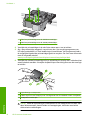 82
82
-
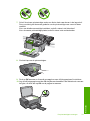 83
83
-
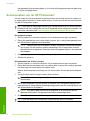 84
84
-
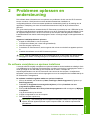 85
85
-
 86
86
-
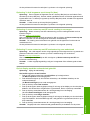 87
87
-
 88
88
-
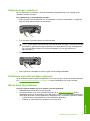 89
89
-
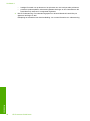 90
90
-
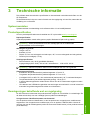 91
91
-
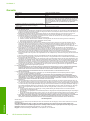 92
92
-
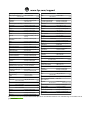 93
93
-
 94
94
HP Photosmart-C4650 Manuel utilisateur
- Taper
- Manuel utilisateur
- Ce manuel convient également à
dans d''autres langues
- italiano: HP Photosmart-C4650 Manuale utente
- Deutsch: HP Photosmart-C4650 Benutzerhandbuch
- Nederlands: HP Photosmart-C4650 Handleiding
Documents connexes
-
HP Photosmart C4600 All-in-One Printer series Guide d'installation
-
HP Photosmart C4400 All-in-One Printer series Manuel utilisateur
-
HP Photosmart C4380 All-in-One Printer series Manuel utilisateur
-
HP Deskjet F4100 All-in-One Printer series Manuel utilisateur
-
HP Deskjet F4200 All-in-One Printer series Manuel utilisateur
-
HP Photosmart C4240 Manuel utilisateur
-
HP DeskJet F2180 Manuel utilisateur
-
HP Photosmart C4500 All-in-One Printer series Manuel utilisateur
-
HP Deskjet F4200 All-in-One Printer series Manuel utilisateur
-
HP Deskjet F2200 All-in-One Printer series Manuel utilisateur